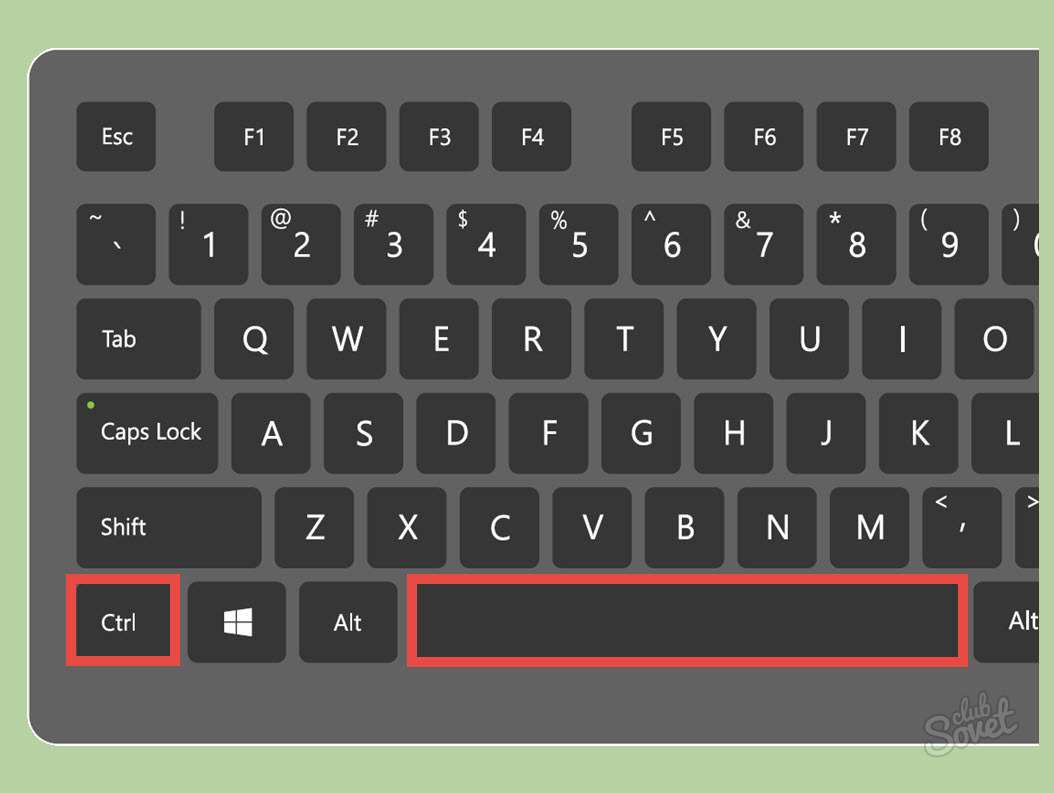Sering terjadi setelah memformat teks, celah Anda dipindahkan dan berdiri beberapa kali berturut-turut. Dokumen semacam itu tidak akan lagi dapat bekerja atau belajar, karena tidak nyaman untuk dibaca, dan itu memiliki penampilan yang sama sekali tidak benar. Perbaiki dimungkinkan dalam dua cara, tergantung pada berapa banyak ruang yang perlu dihapus atau diganti. Coba kedua opsi dan pilih yang terbaik.
Cara menghapus satu gap dalam kata
Program Microsoft Office Word memiliki hotkeys sendiri yang digunakan jauh lebih nyaman daripada terus-menerus mengklik mouse dan mengambil banyak waktu. Dalam contoh ini, Anda akan mencoba menikmatinya. Buka file Anda di program Word.
- Segera masukkan kursor ke tempat di mana ada ruang ganda yang tidak diinginkan.
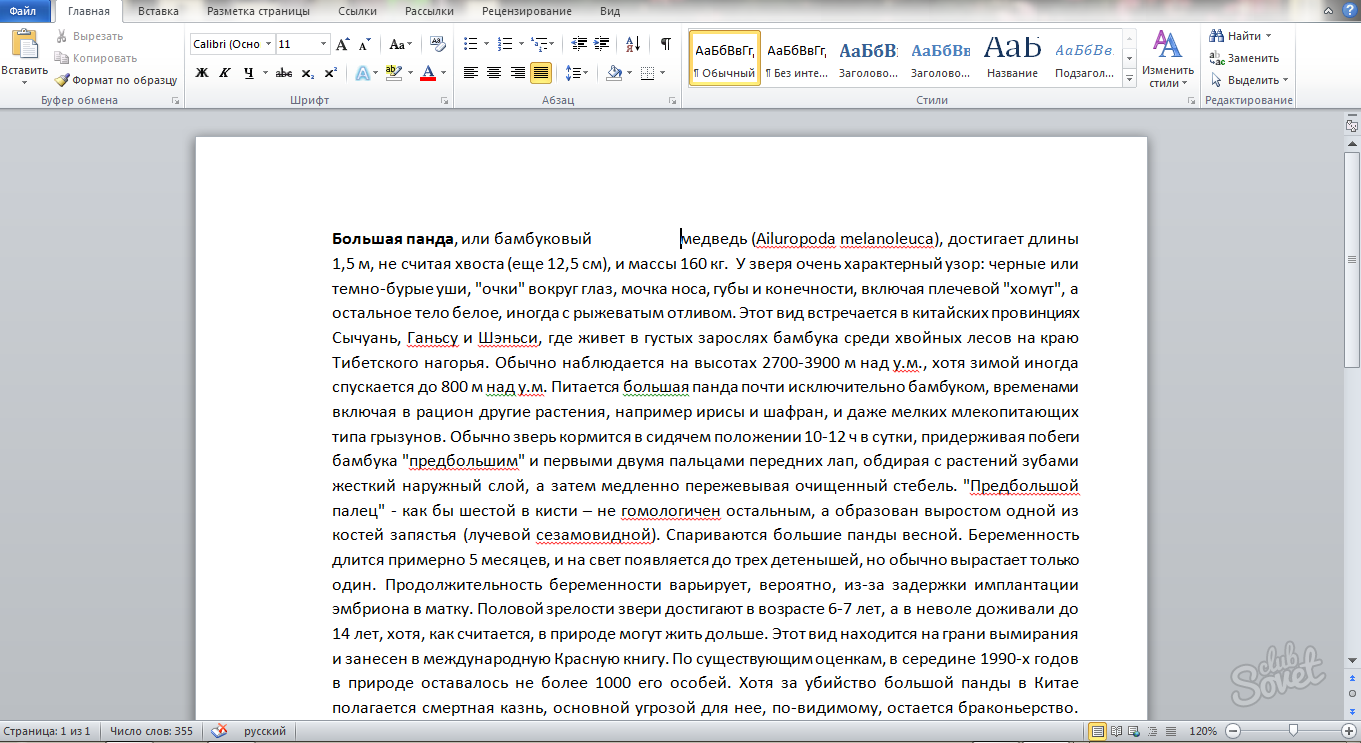
- Sekarang sorot seluruh ruang, meletakkan kursor ke awal, menempelkan tombol kiri mouse, dan kemudian meregangkannya sampai akhir.
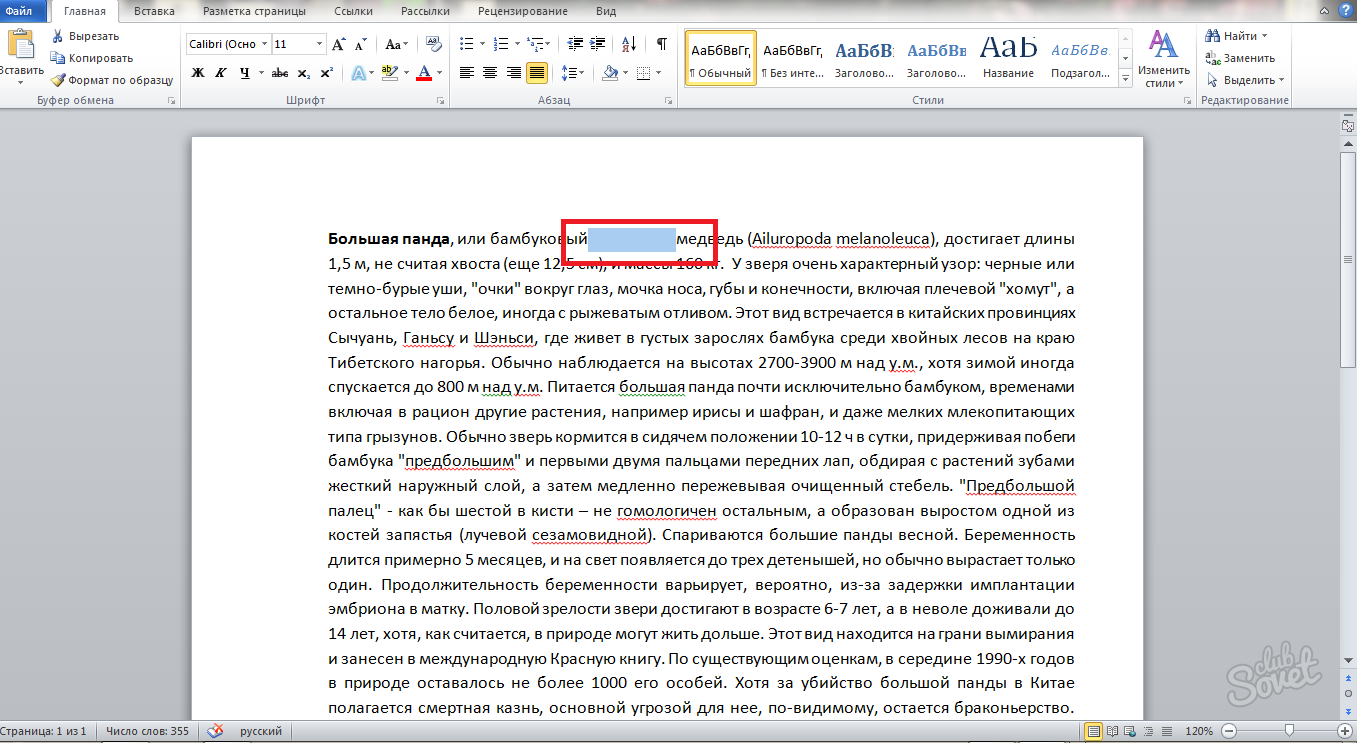
- Pegang kombinasi "Ctrl + Shift + Space" pada keyboard Anda secara bersamaan.
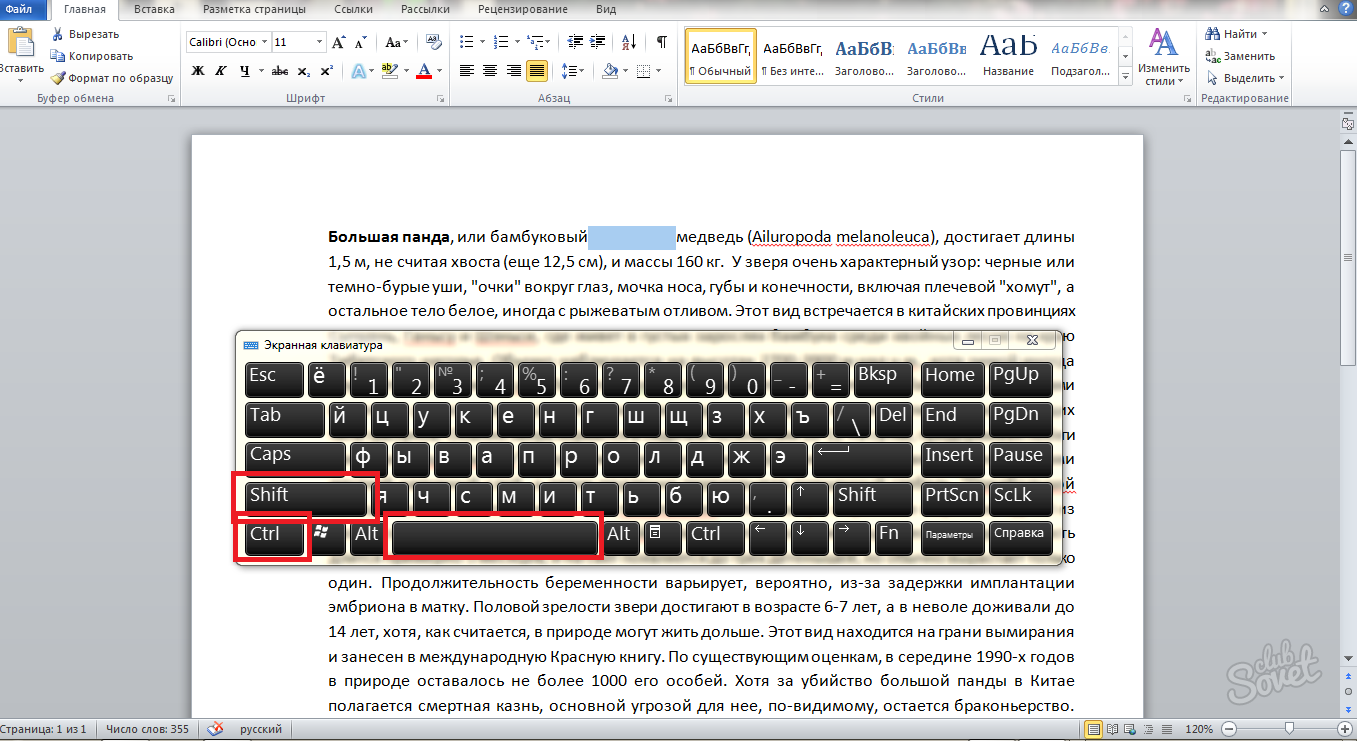
- Sekarang lihat apa yang telah Anda lakukan.
Ruang multiple dihapus, dan di tempatnya simbol ruang biasa. Metode ini sangat cepat dan ideal untuk kasus terisolasi dalam dokumen Anda. Jika Anda telah memperhatikan beberapa spasi di file kata, dan itu akan menjadi waktu untuk menghapusnya terlalu lama, maka gunakan metode kedua.

Cara menghapus semua celah beberapa di dokumen Word
Setelah memformat teks atau menyalinnya pada sumber daya pihak ketiga, Anda dapat menemukan beberapa spasi di setiap baris. Dalam hal ini, cara pertama artikel tidak cocok untuk Anda. Coba opsi berikut:
- Buka file kata Anda.

- Tentukan sendiri, banyak kekurangan dibuat di dalamnya dengan spasi. Jika Anda secara manual mengoreksi mereka, temukan di tab "Home" "ganti" di sudut kanan atas.

- Klik itu. Anda akan menemukan jendela "Temukan dan Ganti".
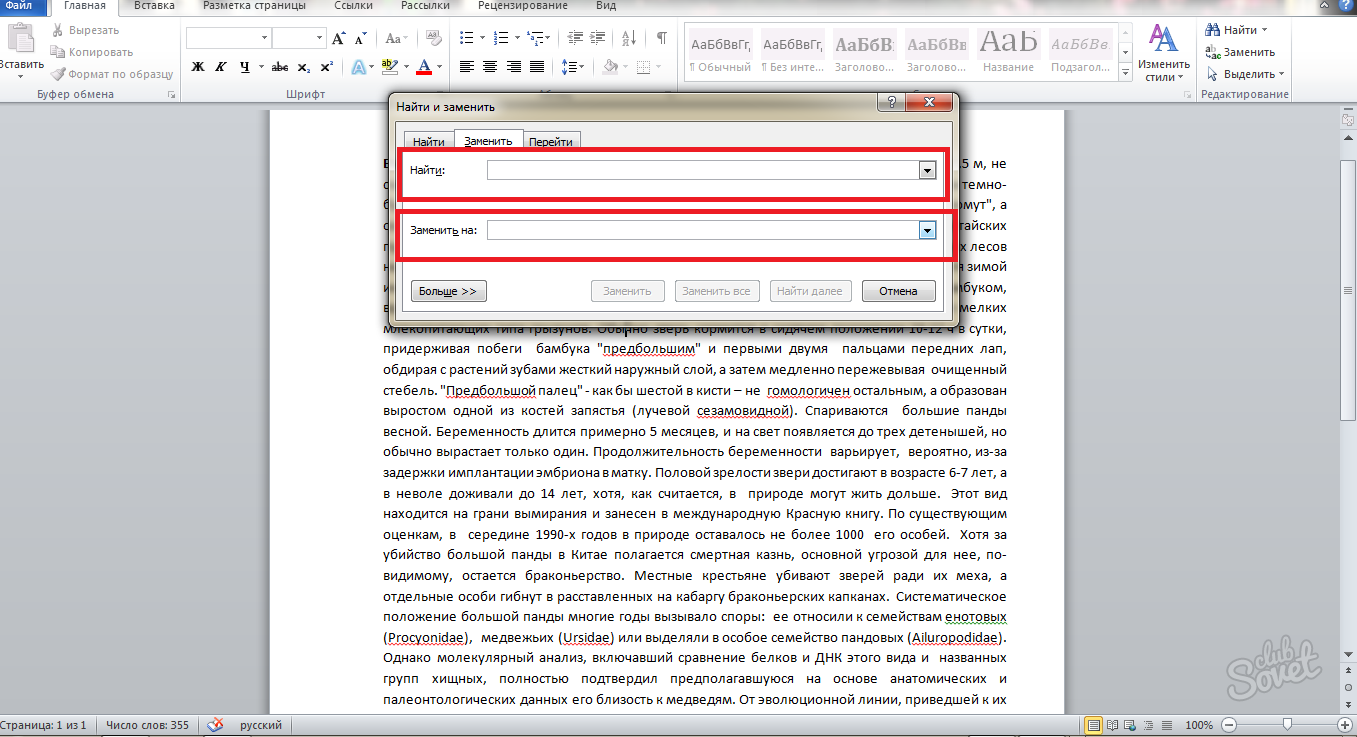
- Inti dari jendela adalah sebagai berikut: di baris atas "Cari" Anda harus memasukkan beberapa ruang Anda jika ada tiga, kemudian masukkan tiga, jika dua, masing-masing, dua. Di bottom line "Ganti" Anda harus menulis apa yang kita mengganti karakter atas. Dalam kasus kami, ini adalah salah satu ruang, dan memasukkannya ke dalam bidang ini.
- Klik pada "Ganti Semua" tombol.
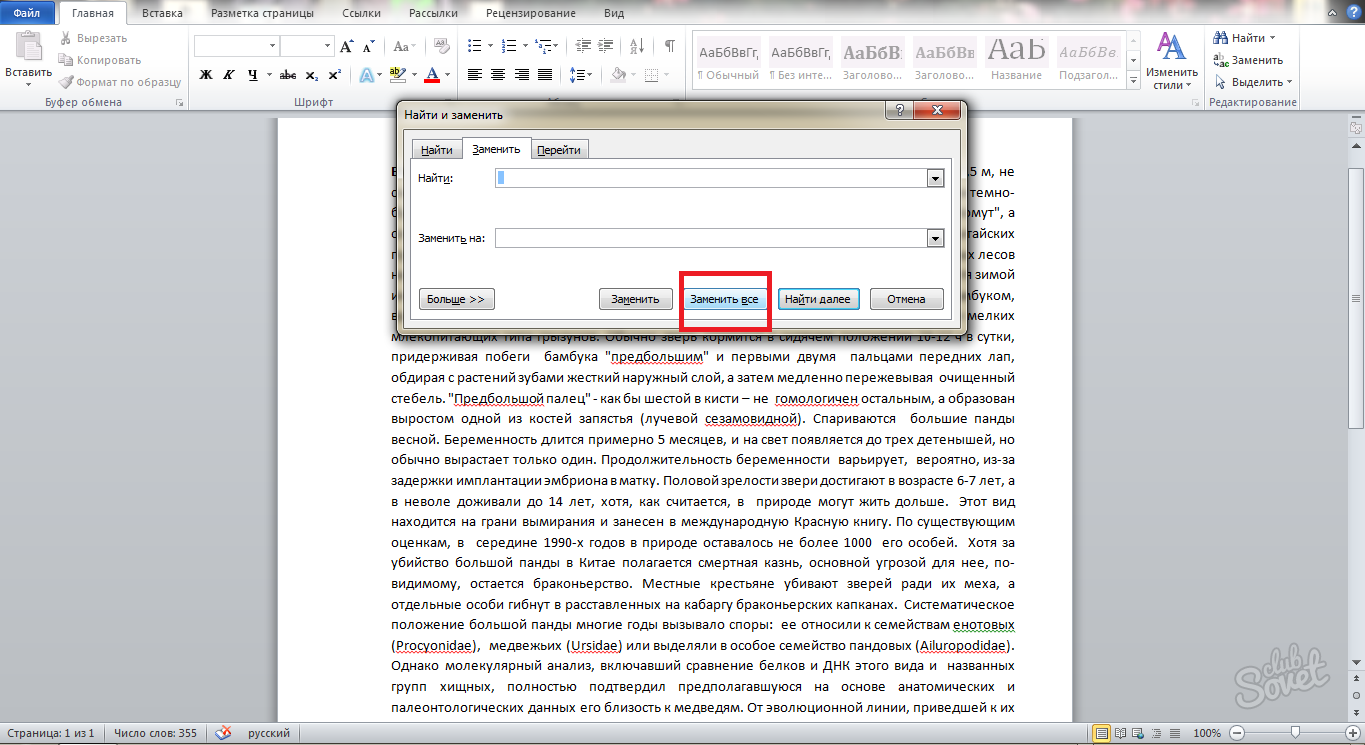
- Dalam beberapa detik, program akan mengganti dan mencari karakter yang diinginkan. Tunggu, dan kemudian memperhatikan ke layar. Ini akan menjadi pemberitahuan besar berapa banyak sisipan diganti. Dalam screenshot di bawah ini Anda dapat melihat bahwa mereka diproduksi dua puluh lima buah.
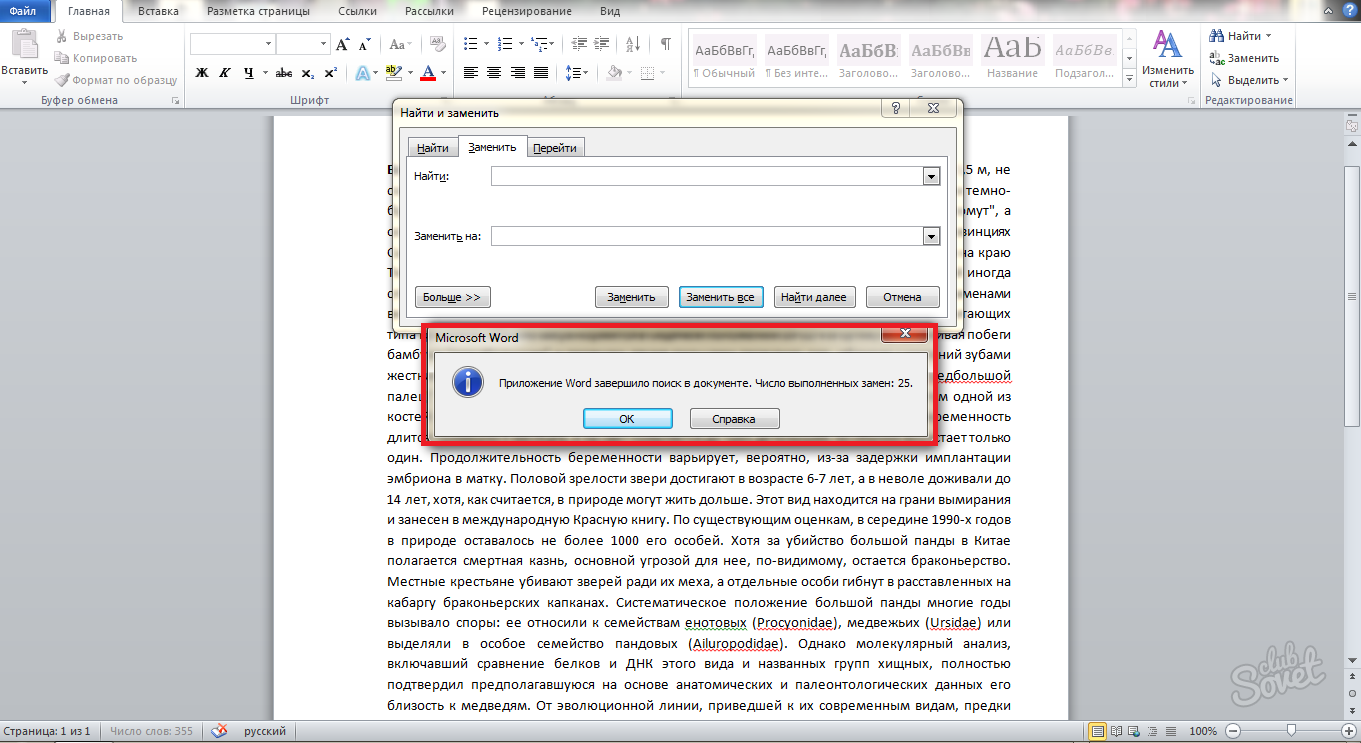
- Sekarang tekan "OK" kunci dan melihat apa yang terjadi pada teks Anda.
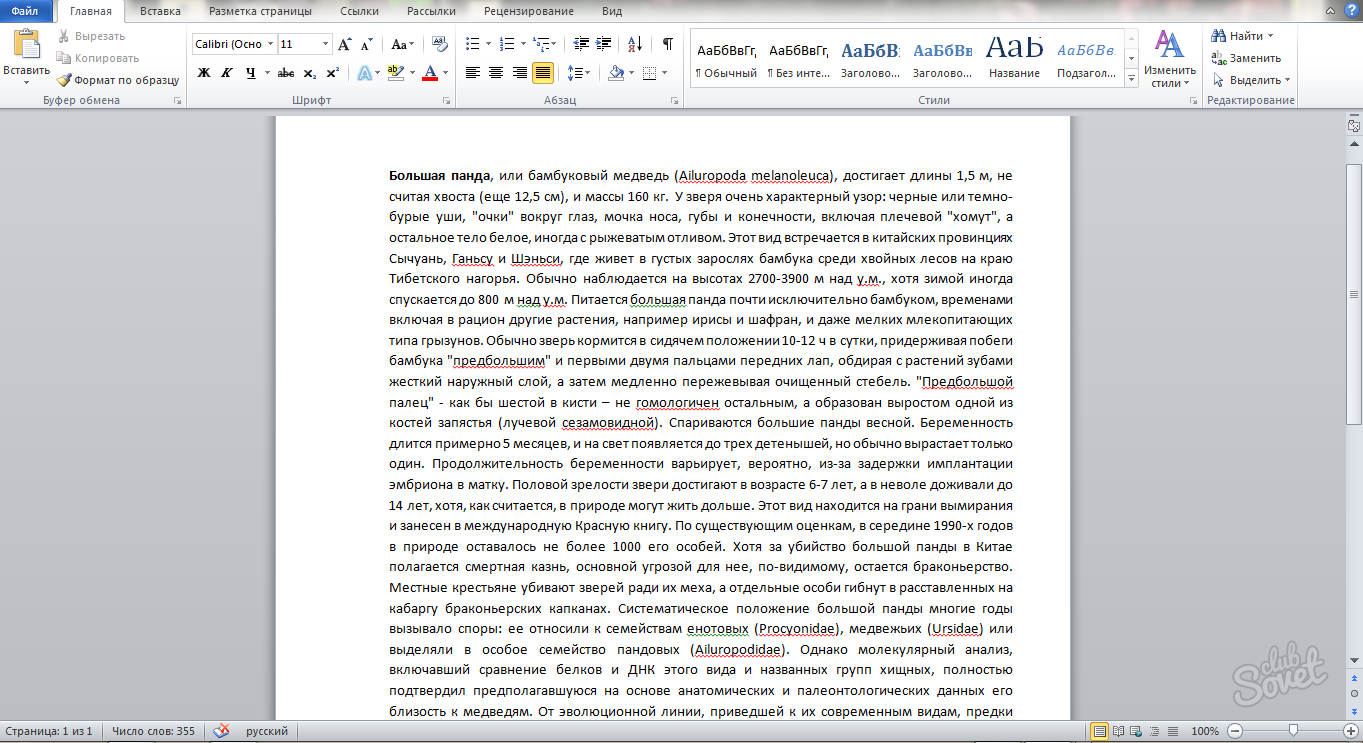
Semua kesenjangan yang diratakan dan ada satu per satu. Jika Anda ingat kombinasi tombol panas "Ctrl + H", maka Anda akan tidak perlu mencari "Ganti" lapangan di header Program. Dengan kombinasi ini, Anda cukup memanggil Pasang kembali dan Paste jendela segera dan terus bekerja mulai dari barang pengganti.
Setiap kali Anda menulis dokumen Microsoft Office Word, pertimbangkan segera teks apa pemformatan akan dilakukan. Jika Anda segera menempatkan diinginkan format, kemudian membebaskan diri dari koreksi terus menerus lebih lanjut dari kesalahan yang dibuat ketika teks direstrukturisasi dari satu halaman markup yang lain. Juga, mungkin mempengaruhi perubahan lebih lanjut dalam lebar tepi halaman dan paragraf nya.
Untuk bahan memperbaiki lebih besar, menonton pelajaran video di bawah ini: